
कुनै ल्यापटपले पूर्ण रूपमा स्थापित सफ्टवेयर बिना नै कार्य गर्न सक्दैन। उपकरणको प्रदर्शन मात्र होइन किनकि पूरै ड्राइभरहरूको उपलब्धतामा निर्भर गर्दछ, तर यसको अपरेशनको बखत विभिन्न त्रुटिहरूको सम्भावना पनि। यस लेखमा, हामी विधिहरू विचार गर्नेछौं जसले तपाईंलाई सामसुन्स RV520 ल्यापटप सफ्टवेयर डाउनलोड गर्न र स्थापना गर्न अनुमति दिन्छ।
Samsung rv520 को लागि ड्राइभर स्थापना विकल्पहरू
हामीले पहिले निर्दिष्ट गरिएको ल्यापटप मोडेलको लागि सफ्टवेयर स्थापना गर्न तपाईंलाई सफ्टवेयर स्थापना गर्न मद्दतको लागि धेरै तरिकाहरू तयार गरेका छौं। केहि प्रस्तावित विधिहरू विशेष कार्यक्रमहरूको प्रयोग अन्तर्गत संकेत गर्दछन्, र केहि केसहरूमा मानक माध्यमले मात्र गर्न सम्भव छ। थप विवरणमा यी प्रत्येक विकल्पहरू मध्ये प्रत्येकलाई विचार गरौं।विधि 1: Samsung वेबसाइट
नाम पछ्याउँदा ल्यालेन्स निर्माता को आधिकारिक स्रोत को लागी हामीले मद्दत को लागी आवश्यक छ। यो संसाधनमा छ जुन हामी सामसु dr Rv520 सफ्टवेयर सफ्टवेयर खोज्नेछौं। तपाईंले यो याद राख्नु पर्छ कि उपकरण निर्माताहरूको आधिकारिक वेबसाइटबाट चालकहरू लोड गर्दै सबैभन्दा भरपर्दो छ र सबै अवस्थित विधिहरूबाट प्रमाणित हुन्छ। यस पछि अन्य तरिकाहरू ह्यान्डल गर्नुपर्छ। अब कार्यहरूको वर्णनको लागि सिधा अगाडि बढ्नुहोस्।
- आधिकारिक सामसु ke वेबसाइटको मुख्य पृष्ठमा निर्दिष्ट लिंकमा जानुहोस्।
- पृष्ठको दायाँ क्षेत्रमा जुन खुल्छ, तपाईंले सेक्सन "समर्थन" देख्नुहुनेछ। यसको नामको रूपमा लिंकमा क्लिक गर्नुहोस्।
- अर्को पृष्ठ खोजी क्षेत्रको बीचमा फेला पार्न आवश्यक छ। यस लाइनले सफ्टवेयरको आवश्यकतामा सैम on उत्पाद मोडेलको नाम प्रविष्ट गर्नु आवश्यक छ। खोजीको लागि खोजीको लागि सम्भावित रूपमा सटीक हुन, स्ट्रि in मा RV520 मान प्रविष्ट गर्नुहोस्।
- जब निर्दिष्ट मान प्रविष्ट गरिएको छ, क्वेरीका लागि उपयुक्त परिणामहरूको सूची तल देखा पर्नेछ। सूचीबाट तपाईंको ल्यापटप मोडेल छनौट गर्नुहोस् र यसको नाममा क्लिक गर्नुहोस्।
- कृपया नोट गर्नुहोस् कि मोडेल नामको अन्त्यमा त्यहाँ फरक चिन्ह छ। यो ल्यापटपको कन्फिगरेसनको पदनाम हो, यसको कन्फिगरेसन र देश जहाँ यो बेचिएको थियो। तपाईं आफ्नो मोडेलको पूरा नाम फेला पार्न सक्नुहुनेछ, यदि तपाईं लेबलमा हेर्नुभयो भने, जुन ल्यापटपको पछाडि अवस्थित छ।
- तपाईंले खोज परिणामहरूको साथ सूचीमा इच्छित मोडेलमा क्लिक गरेपछि, तपाईं आफैंमा प्राविधिक समर्थन पृष्ठमा फेला पार्नुहुनेछ। यस पृष्ठको जानकारी इच्छित RV50 मोडेलसँग पूर्ण रूपमा सम्बन्धित छ। यहाँ तपाईं मुख्य प्रश्न, म्यानुअल र निर्देशनहरू को उत्तर पाउन सक्नुहुन्छ। सफ्टवेयर लोड गर्न सुरू गर्नको लागि तपाईले यस पृष्ठमा तल झर्नु पर्छ जब सम्म तपाईं उपयुक्त ब्लक देख्नुहुन्न। यसलाई "डाउनलोडहरू" भनिन्छ। ब्लक मुनि आफैंलाई बटन "अधिक हेर्नुहोस्" स्थित हुनेछ। यसमा क्लिक गर्नुहोस्।
- यो गरिसकेपछि, तपाईं सबै ड्राइभरहरूको सूची देख्नुहुनेछ जुन सामसु rv520 ल्यापटपमा स्थापना गर्न सकिन्छ। दुर्भाग्यवस, अपरेटिंग प्रणालीको संस्करणको पूर्व-निर्दिष्ट गर्न अपरेटिंग प्रणालीको संस्करण निर्दिष्ट गर्न असम्भव छ, त्यसैले साधारण रूपमा इच्छित प्यारामिटरहरूको साथ खोजी गर्न आवश्यक छ। प्रत्येक ड्राइभरको नामको नजिक तपाईंले यसको संस्करण खोज्नुहुनेछ, ओएस र बिट द्वारा समर्थित स्थापना फाइलहरूको समग्र साइज। थप रूपमा, नाम सफ्टवेयरसँग प्रत्येक प row ्क्तिको अगाडि, "डाउनलोड" बटन बटनको साथ हुनेछ। यसमा क्लिक गरेर, तपाईं ल्यापटपमा चयनित सफ्टवेयर डाउनलोड गर्नुहोस्।
- साइटमा सबै ड्राइभरहरूलाई अभिलेखहरूको रूपमा प्रतिनिधित्व गरिन्छ। जब यस्तो अभिलेख लोड हुन्छ, सबै फाईलहरू छुट्टै फोल्डरमा निकाल्न आवश्यक छ। निकासी प्रक्रियाको अन्त्यमा, तपाईंले यस सब भन्दा फोल्डरमा जान आवश्यक छ र यसबाट "सेटअप" नामको साथ फाईल चलाउन आवश्यक छ।
- यी कार्यहरूले तपाईंलाई पहिले चयन गरिएको ड्राइभरको स्थापना कार्यक्रम सुरू गर्न अनुमति दिनेछ। हामीले प्रम्प्टहरू र सल्लाह अनुसरण गर्न पनि आवश्यक छ, जुन स्थापना विजार्डको प्रत्येक विन्डोमा लेखिनेछ। नतिजाको रूपमा, तपाईं सफलतापूर्वक सफ्टवेयर स्थापना गर्न सक्नुहुन्छ।
- त्यस्तै, तपाईंले अन्य सबै सफ्टवेयरको साथ गर्नु पर्छ। यो पनि डाउनलोड र स्थापना गर्नु आवश्यक छ।

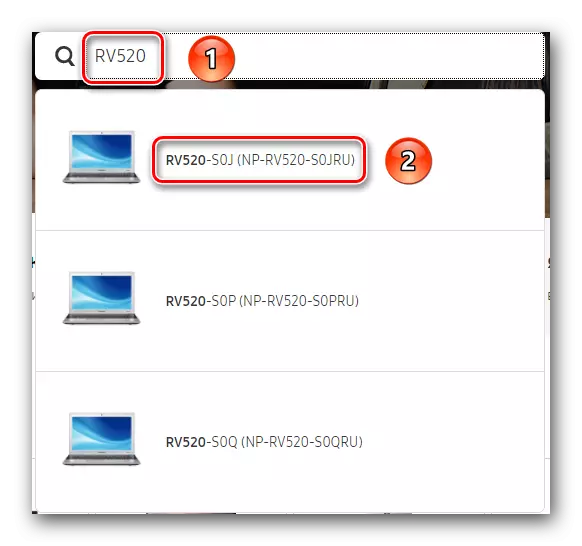

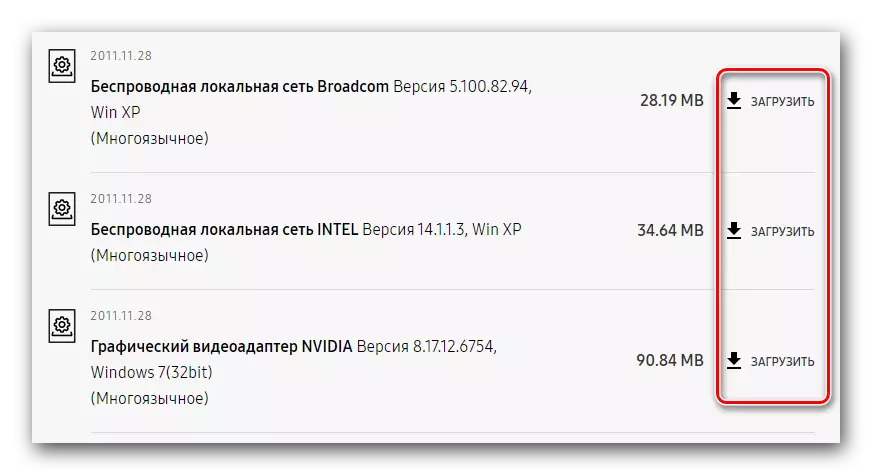

यस चरणमा, वर्णन गरिएको विधि सम्पन्न हुनेछ। यदि तपाईं सफ्टवेयरको साथ मुद्दा समाधान गर्नका लागि विस्तृत विकल्पहरूको बारेमा जान्न चाहानुहुन्छ भने हामी आफैंलाई अन्य विधिहरूसँग परिचित गर्न सिफारिस गर्दछौं।
विधि 2: Samsung अपडेट
सामसु END एक विशेष उपयोगिता विकसित भएको छ जुन यस विधिको नाममा देखा पर्दछ। यसले तपाईंको ल्यापटपको लागि एकैचोटि सबै ड्राइभरहरू डाउनलोड गर्दछ। वर्णन गरिएको विधि प्रयोग गर्न यो आवश्यक छ:
- हामी ल्यापटप मोडेलको प्राविधिक समर्थन पृष्ठमा जान्छौं जुन सफ्टवेयर आवश्यक छ।
- त्यस्तै पृष्ठमा, तपाईंले "उपयोगी सफ्टवेयर" नामको साथ बटन खोज्नु पर्छ र यसमा क्लिक गर्नुहोस्।
- यसले तपाईंलाई पृष्ठको इच्छित अंशमा सार्नेछ। जस्तो देखिन्छ कि जस्तो देखिन्छ, तपाईं इच्छित उपयोगिता सैमसंग अपडेटको साथ सेक्सन देख्नुहुनेछ। विवरण अन्तर्गत, यो उपयोगिता "दृश्य" भन्ने बटन हुनेछ। उनीमा क्लिक गर्नुहोस्।
- यसले तपाईंको ल्यापटपको लागि अघिल्लो उल्लेखनीय उपयोगिताको डाउनलोड प्रक्रिया सुरू गर्दछ। यो अभिलेख संस्करणमा चल्छ। अभिलेखबाट स्थापना फाइल निकाल्न आवश्यक पर्दछ, त्यसपछि यसलाई चलाउनुहोस्।
- सामसु अपडेट अपडेट धेरै छिटो छ। जब तपाईं स्थापना फाईल सुरू गर्नुहुन्छ, तपाइँले तुरून्त विन्डो देख्नुहुनेछ जुन स्थापना प्रगति प्रदर्शित हुनेछ। यो स्वचालित रूपमा सुरू हुन्छ।
- शाब्दिक रूपमा तपाईले दोस्रो र अन्तिम स्थापना विन्डो देख्नुहुनेछ। यसले अपरेशनको नतिजा प्रदर्शन गर्दछ। यदि सबै त्रुटिहरू बिना जान्छ भने, तपाईंलाई स्थापना पूरा गर्न तपाईंलाई मात्र "नजिक" बटन थिच्नुहोस्।
- स्थापनाको अन्त्यमा, तपाईंले उपयोगिता चलाउनु आवश्यक छ। यसको सर्टकट तपाईले डेस्कटपमा वा "स्टार्ट" मेनूमा प्रोग्रामहरूको सूचीमा फेला पार्नुहुनेछ।
- मुख्य विन्डोमा, उपयोगिता खोजी क्षेत्र खोज्नु पर्छ। यस क्षेत्रको, तपाईंले ल्याप्तपल्ट मोडेलको नाम प्रविष्ट गर्नुपर्नेछ, जसरी हामीले पहिलो तरिकाले गर्यौं। जब मोडेल प्रस्तुत गरिएको छ, म्यागनिंग गिलासको छविको साथ बटन थिच्नुहोस्। यो खोजी स्ट्रिंगको सही मार्ग हो।
- नतिजाको रूपमा, निर्दिष्ट मोडेलको सबै उपलब्ध कन्फिगरेसनसँग थोरै तल्लो सूची देखा पर्नेछ। हामी तपाईंको ल्यापटपको विपरित पक्षमा हेर्छौं, जहाँ मोडेलको पूरा नाम संकेत गरिएको छ। त्यस पछि हामी तपाईंको ल्यापटपको लागि तपाईंको ल्यापटप खोज्दैछौं, र शीर्षकमा बायाँ माउस बटन थिच्दछौं।
- अर्को चरण अपरेटिंग प्रणालीको छनोट हुनेछ। यो दुबै एक्लो र धेरै विकल्पहरूमा सूचीबद्ध गर्न सकिन्छ।
- जब तपाईं इच्छित ओएसबाट स्ट्रिंगमा क्लिक गर्नुहुन्छ, निम्नलिब्यटाइवटी विन्डो देखा पर्नेछ। यसमा तपाईं ड्राइभरहरूको सूची देख्नुहुनेछ जुन तपाईंको ल्यापटपको लागि उपलब्ध छन्। हामी सफ्टवेयरको बाँया पट्टि चेकमार्क मनाउँछौं जुन तपाईं स्थापना गर्न चाहानुहुन्छ। त्यस पछि निर्यात बटनमा क्लिक गर्नुहोस्।
- अब तपाईंले स्थान छाप्नु पर्छ जहाँ चिह्नित ड्राइभरहरूको स्थापना फाइलहरू डाउनलोड गरिनेछ। विन्डोको देब्रेपट्टि विन्डो खोलियो विन्डोको मूल डाइरेक्टरीबाट फोल्डर छनौट गरिएको छ, जुन पछि हामी "फोल्डर" बटन क्लिक गर्दछौं।
- अर्को फाईलहरू आफैंलाई डाउनलोड गर्ने प्रक्रिया सुरू गर्दछ। एक अलग विन्डो देखा पर्नेछ जहाँ तपाईं अपरेशन प्रदर्शन को प्रगति ट्र्याक गर्न सक्नुहुन्छ।
- डाउनलोड गर्दै डाउनलोड गरिनु सकियो भने, फाईल बचत बचत गर्न सन्देश स्क्रिनमा देखा पर्नेछ। यस विन्डोको उदाहरण तपाईले तल छविमा देख्न सक्नुहुन्छ।
- यो विन्डो बन्द गर्नुहोस्। अर्को, फोल्डरमा जानुहोस् जहाँ स्थापना फाइलहरू पहिले डाउनलोड गरियो। यदि तपाईंले धेरै ड्राइभरहरू डाउनलोड गर्न चयन गर्नुभयो भने, सूची बहु फोल्डरहरू हुनेछन्। तिनीहरूको नाम सफ्टवेयरको नामको लागि पत्राचार हुनेछ। इच्छित फोल्डर खोल्नुहोस् र यसबाट "सेटअप" फाइल चलाउनुहोस्। यो केवल तपाइँको ल्यापटपमा सबै आवश्यक सफ्टवेयर स्थापना गर्न मात्र त्यस्तै छ।




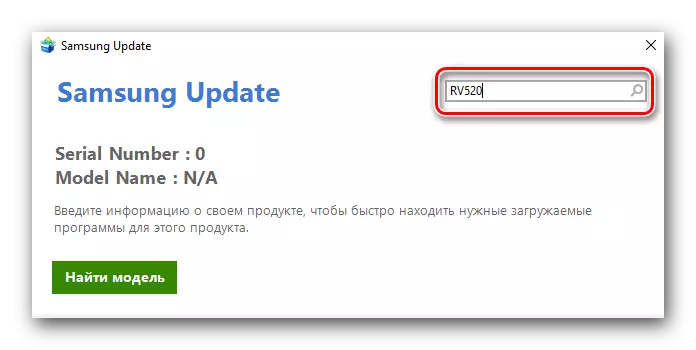






विधि :: सामान्य खोज प्रोग्रामहरू
तपाईं ल्यापटपमा सफ्टवेयरमा सफ्टवेयरको खोजी र स्थापनाका लागि विशेष कार्यक्रमहरू पनि प्रयोग गर्न सक्नुहुनेछ। तिनीहरू पुरानो ड्राइभरहरूको खोजीमा स्वचालित रूपमा तपाईंको प्रणाली स्क्यान गर्छन्, र सफ्टवेयर बिना उपकरणहरू। यस तरिकाले, तपाईं सबै ड्राइभरहरू डाउनलोड र स्थापना गर्न सक्नुहुनेछ, तर वास्तवमा ती ल्याप्टोपको आवश्यक छ। इन्टरनेटमा यस प्रकारको कार्यक्रमहरू धेरै धेरै फेला पार्न सकिन्छ। तपाईको सुविधाको लागि हामीले एक नरम समीक्षा प्रकाशित गर्यौं, जुन पहिले तिर्नु पर्छ।अधिक पढ्नुहोस्: ड्राइभरहरू स्थापनाका लागि सबै भन्दा राम्रो कार्यक्रमहरू
चालकप्याक समाधान कार्यक्रमले सबैभन्दा ठूलो लोकप्रियता प्रयोग गर्दछ। यो एकदमै व्याख्या गरिएको छ, किनकि यस प्रतिनिधिसँग धेरै ठूला प्रयोगकर्ता श्रोताहरू छन्, ड्राइभरहरू र समर्थित उपकरणहरूको डाटाबेस छ। खोजीहरू डाउनलोड गर्नका लागि यो कार्यक्रम कसरी प्रयोग गर्ने भन्ने बारेको बारेमा, हामीले तपाईंलाई हाम्रो अघिल्लो पाठमा बतायौं। हामी आफैंले सबै पंखेटा अन्वेषण गर्न को लागी परिचित गर्न सल्लाह दिन्छौं।
पाठ: कसरी ड्राइभरप्याक समाधान प्रयोग गरेर कम्प्युटरमा ड्राइभरहरू अपडेट गर्ने
विधि :: उपकरण आईडी
यो विधि विशेष छ, किनकि तपाईंको ल्यापटपको अज्ञात उपकरणहरूको लागि पनि तपाईंको ल्याप्रिएनफेन्टका लागि पनि फेला पार्न र स्थापनाको ग्यारेन्टी गरिएको छ। यसका लागि यो त्यस्ता उपकरणहरूको पहिचानकर्ताको मान थाहा पाउनु मात्र पर्याप्त छ। यसलाई एकदम सरल बनाउनुहोस्। अर्को तपाईंले विशेष साइटमा फेला पर्दा प्रयोग गर्न आवश्यक छ। त्यस्ता साइटहरू आईडी नम्बर खोज्दै छन्। त्यस पछि, तपाईंले प्रस्तावित ड्राइभरहरू डाउनलोड गर्नुपर्नेछ, र यसलाई ल्यापटपमा स्थापना गर्नुपर्नेछ। कसरी पहिचानकर्ताको मान कसरी फेला पार्ने र यसमा अब के गर्ने, हामीले विवरणलाई छुट्टै पाठमा बतायौं। यो विधि हो कि ऊ समर्पित छ। तसर्थ, हामी सिफारिस गर्दछौं कि तपाईं तलको लिंक अनुसरण गर्नुहोस् र आफैंलाई परिचित गर्नुहोस्।
पाठ: उपकरण आईडी द्वारा ड्राइभरहरूको लागि खोजी गर्नुहोस्
विधि :: मानक विन्डोज
केहि अवस्थाहरूमा, अपरेटिंग प्रणालीमा खोजी गरिएको सफ्टवेयरको खोजी प्रयोग गर्न सक्नुहुन्छ। यसले तपाईंलाई अनावश्यक कार्यक्रमहरू स्थापना नगरी उपकरणहरूको सफ्टवेयर फेला पार्न र स्थापना गर्न अनुमति दिन्छ। यो सत्य हो कि यस विधिसँग यसको कमी छ। पहिलो, सकारात्मक परिणाम सँधै प्राप्त हुँदैन। र दोस्रो, सफ्टवेयरको थप घटक त्यस्ता परिस्थितिहरूमा स्थापित छैन। केवल आधारभूत ड्राइभर फाईलहरू स्थापना गरिएको छ। जे होस्, तपाईंले यस विधिको बारेमा जान्नु आवश्यक छ, किनकि मोनिटरको लागि समान ड्राइभरहरू यस विधिमा ठ्याक्कै स्थापित हुन्छन्। थप विवरणमा सबै कार्यहरू आश्चर्य छ।
- डेस्कटपमा हामी "मेरो कम्प्युटर" आइकन वा "यो कम्प्युटर" खोज्दै छौं। यसमा दायाँ माउस बटन थिच्नुहोस्। प्रस conte ्ग मेनूमा, "व्यवस्थापन" स्ट्रिंग चयन गर्नुहोस्।
- विन्डोमा जुन खुल्छन मा, "उपकरण प्रबन्धक" स्थानमा क्लिक गर्नुहोस्। यो विन्डोको देब्रेपट्टि अवस्थित छ।
- नतिजाको रूपमा, तपाइँ तपाइँको ल्यापटपमा जडित सबै उपकरणहरूको सूचीको साथ विन्डो देख्नुहुनेछ। उपकरणहरू छनौट गर्नुहोस् जसको लागि ड्राइभरहरू आवश्यक छन्। यसको नाममा दायाँ माउस बटन क्लिक गर्नुहोस्। खोलिएको मेनूबाट, पहिलो आईटम चयन गर्नुहोस् - "अपडेट ड्राइभरहरू"।
- यी कार्यहरूले तपाईंलाई खोजी प्रकारको छनौटको साथ विन्डो खोल्न अनुमति दिनेछ। तपाईं "स्वचालित" स्वचालित "खोजी, र" म्यानुअल "को बीचमा छनौट गर्न सक्नुहुन्छ। पहिलो घटनामा, प्रणालीले सफ्टवेयर फेला पार्न र स्थापना गर्न कोशिस गर्नेछ, र "म्यानुअल" खोजीको मामिलामा तपाईंले व्यक्तिगत रूपमा ड्राइभर फाइलहरूको स्थान निर्दिष्ट गर्नुपर्नेछ। अन्तिम विकल्प मुख्यतया मोनिटर चालकहरू स्थापना गर्न प्रयोग गरिन्छ र उपकरणको सञ्चालनमा विभिन्न त्रुटिहरू हटाउन प्रयोग गरिन्छ। तसर्थ, हामी "स्वचालित खोज" को सहारा लिन सल्लाह दिन्छौं।
- यदि सफ्टवेयर फाईलहरू प्रणाली द्वारा पत्ता लगाइन्छ भने, यसले तुरुन्तै तिनीहरूलाई स्थापना गर्दछ।
- अन्तमा तपाईं अन्तिम विन्डो देख्नुहुनेछ। यसले खोजी र स्थापना प्रक्रियाको नतीजा प्रदर्शन गर्दछ। सम्झनुहोस् कि यो सधैं सफल हुँदैन।
- तपाईं वर्णन गरिएको विधि पूरा गर्न अन्तिम विन्डो मात्र बन्द गर्न सक्नुहुनेछ।

तपाईं "उपकरण प्रबन्धक" को सबै विधिहरू सिक्न सक्नुहुन्छ जुन तपाईं विशेष पाठबाट सिक्न सक्नुहुन्छ।
पाठ: "उपकरण प्रबन्धक" खोल्नुहोस्



यो लेख अन्त नजिक छैन। हामीले तपाईंलाई सबै भिन्नताहरू वर्णन गरेका छौं सबै प्रकारका विधिहरू जुन विशेष ज्ञान बिना सामसु k rv520 ल्यापटपमा सबै सफ्टवेयर स्थापना गर्न अनुमति दिन्छन्। हामी इमान्दारपूर्वक आशा गर्दछौं कि प्रक्रियामा तपाईंसँग कुनै त्रुटि र समस्या हुने छैन। यदि यो हुन्छ - टिप्पणीहरूमा लेख्नुहोस्। यदि तपाईं सफल हुनुहुन्न भने प्राविधिक कठिनाइहरू समाधान गर्न प्रयास गरौं।
